
AIアナウンサーの作り方
1. はじめに
今回は、将来の自分自身への備忘録を兼ねて、AIアナウンサーの作り方、お伝えしたいと思います(2023年11月時点)
参考文献:YouTube:How To Create A News Channel With AI | AI News Video Generator | AI Lip Sync | No voice No Face😱
2. この記事を読んでできること
AIアナウンサーを作れるようになる
3. 注意事項&前提条件
18歳以上であること
4. 必要なもの
パソコン(この記事では Windows11 を利用)
インターネット環境(有線LAN推奨)
キーボード
マウス
HDMIディスプレイ
5. 画像生成AIでアナウンサー画像を作成
「Edgeブラウザ Copilot 機能」などの任意の画像生成AIにて、AIアナウンサー画像を作成&保存する

// 生成プロンプト
以下のプロンプトの画像を生成してください
1women, (women news anchor with news studio:1.2),(announcer:1.2),(news program:1.2),6. 音声生成AIでニュース原稿音声を作成
narakeet.com サイト を開き、「Convert Text To Speech」から「TRY NOW」ボタンをクリックする
「Text to audio」ページが開いたら、「LANGUAGE:Japanese」、「VOICE:Kaori」を選択し、「SCRIPT」欄に、読みあげたい「ニュース原稿テキスト」を張り付けて、「CREATE AUDIO」ボタンをクリックする
「DOWNLOAD」ボタンをクリックし、「.m4a」オーディオファイルを保存する


// スクリプト
AIテレビは、AI技術を駆使した「AIデジタルヒューマン・アナウンサー」をネット動画配信で初めて使用すると2023年11月26日に発表しました。ネットにて不定期配信される配信サイトにて起用し、今後は他の動画への起用・拡大も検討しています。
7. 動画生成AIでニュース動画を作成
HeyGen サイト を開き、「Try HeyGen for Free」から アカウント登録する
「Get Started」ボタンをクリックし、アンケートに回答する
「Home」メニューから、「Photo Avator」を選択し、「Upload TalkingPhoto」をクリックし、先ほど生成した「AIアナウンサー画像」をアップロードする
「Elliot AI Matting」のアイコンを選択し、「Create Video」から「Landscape」を選択する
「My Avator」から、先ほど登録した「AIアナウンサー画像」を選択する
「Audio Script」をクリックし、先ほど生成した「ニュース原稿.m4a」オーディオファイルをアップロードする
「Submit」ボタンをクリックし、編集を確定する
「Confirm to Submit」ポップアップにて、「Submit」ボタンをクリックする
作成された動画リストから、「↓ダウンロード」アイコンをクリックし、AI動画を保存する



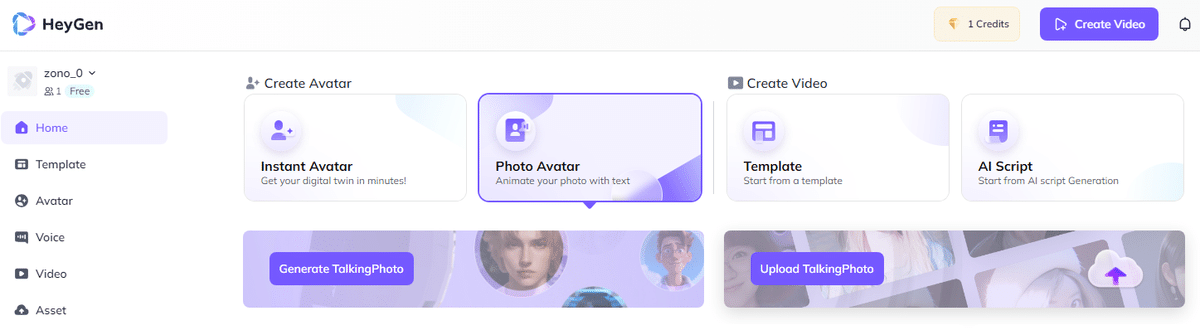






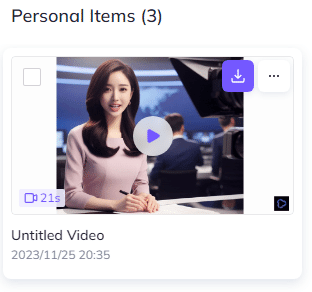
8. イントロ動画をダウンロード
メニューから「Template」を選択し、検索キーワード「NEWS」を入力し検索する
任意の「イントロ動画」を選択し、「≡」メニューから「↓ダウンロード」をクリックしイントロ動画をダウンロードする


9. ニュース用BGM音源をダウンロード
「YouTube オーディオ ライブラリ」などの著作権フリーの音源サイトから、任意のニュース用BGM音源をダウンロードする
// 検索キーワード
News Room News
10. 動画編集ソフトで動画を編集
「Microsoft Clipchamp」ソフトや、「KineMaster」アプリを用いて、生成した動画素材から動画ファイルを編集&作成する

11. おわりに
いかがでしたでしょうか?AIアナウンサー作りについての理解がすこし深まったのではないかと思います
今回の記事が、みなさまのAI活用の参考になれば幸いです
2023/11/26 たかぱちょ
追記. X動画投稿
Xにでのサンプル動画投稿いたしました、お時間ある時にでもご参照ください
▼AIニュースアナウンサーを作成してみた#narakeet #heygen #Copilot #DALLe3 #AIイラスト #AIart #AIフォト #AIphoto pic.twitter.com/4VmCynXmiN
— zono_0 (@zono_0) November 25, 2023
